לא מצליח לסנכרן סימניות בכרום עם Xmarks?
Miscellanea / / February 11, 2022
הימנשו כתב על השימוש Xmarks לסנכרון סימניות בדפדפנים שונים ואיך להגדיר את זה. בכנות, מעולם לא השתמשתי בשירות לפני כן. לא שלא ידעתי על זה, אבל התעצלתי לנסות את זה.
אבל, לאחר פרסום הפוסט באותו יום, החלטתי לנסות ולגלות עד כמה הכלי הזה שימושי. למרות ש-Delicious נשאר כלי הסימניות העיקרי שלי, הסנכרון של הסימניות שלך בין כל הדפדפנים (בדרך כלל אני משתמש ביותר מדפדפן אחד) היא הקלה כזו.
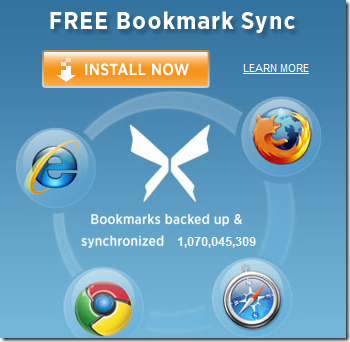
וכאשר כלי כל כך שימושי מפסיק לעבוד, זו לא הרגשה נהדרת. זה מה שקרה עם תוסף Chrome של Xmarks. זה התחיל להעלות שגיאות מוזרות ופשוט סירב להסתנכרן. התוסף נמצא בגרסת בטא ומכאן שאנחנו באמת לא יכולים להאשים את המפתחים.
אז החלטתי לסרוק באינטרנט בתקווה למצוא פתרון. נוכחתי לדעת שאני לא היחיד שקיבל את השגיאות האלה. למספר עצום של אנשים היו פרסמו את חששותיהם בעמוד התוספים הרשמי ובעמוד הקהילה של Xmarks ב-Get Satisfaction. ושם נתקלתי בפתרון הזה.
להלן השלבים.
1. הסר את ההתקנה של תוסף Xmarks עבור Chrome על ידי לחיצה על סמל מפתח הברגים בפינה השמאלית העליונה, עבור אל "הרחבות" ולחיצה על "הסר התקנה" לצד "סינכרון סימניות Xmarks".
2. סגור את הדפדפן שלך. (כלומר כרום)
3. משתמשי Windows צריכים לעבור לתיבת החיפוש שלהם ב-Start ולהקליד זאת
%localappdata%\Google\Chrome\User Data\Default\Local Storage
עבור משתמשי אובונטו, זה זה:
~/.config/google-chrome/Default/אחסון מקומי
אז בעצם, אנחנו הולכים לתיקיית האחסון המקומי של Chrome בחשבון המשתמש שלך.
4. ברגע שאתה שם, אתה צריך למחוק את הקובץ הזה
chrome-extension_ajpgkpeckebdhofmmjfgcjjiiejpodla_0.localstorage "
הזהר. תמצא שם הרבה קבצים וכולם די נראים אותו הדבר. אז ודא שאתה מוחק את המתאים. במקרה שלי, זה היה הראשון ברשימה כך שלא הייתי צריך לחפש הרבה זמן.
5. לאחר שתסיים, פתח מחדש את Chrome, התקן מחדש את סיומת Xmarks ולהגדיר אותו שוב. אתה טוב ללכת. 🙂
מקווה שזה יעבוד גם לך.
[באמצעות קהילת Xmarks]
עודכן לאחרונה ב-02 בפברואר, 2022
המאמר לעיל עשוי להכיל קישורי שותפים שעוזרים לתמוך ב-Guiding Tech. עם זאת, זה לא משפיע על שלמות העריכה שלנו. התוכן נשאר חסר פניות ואותנטי.



